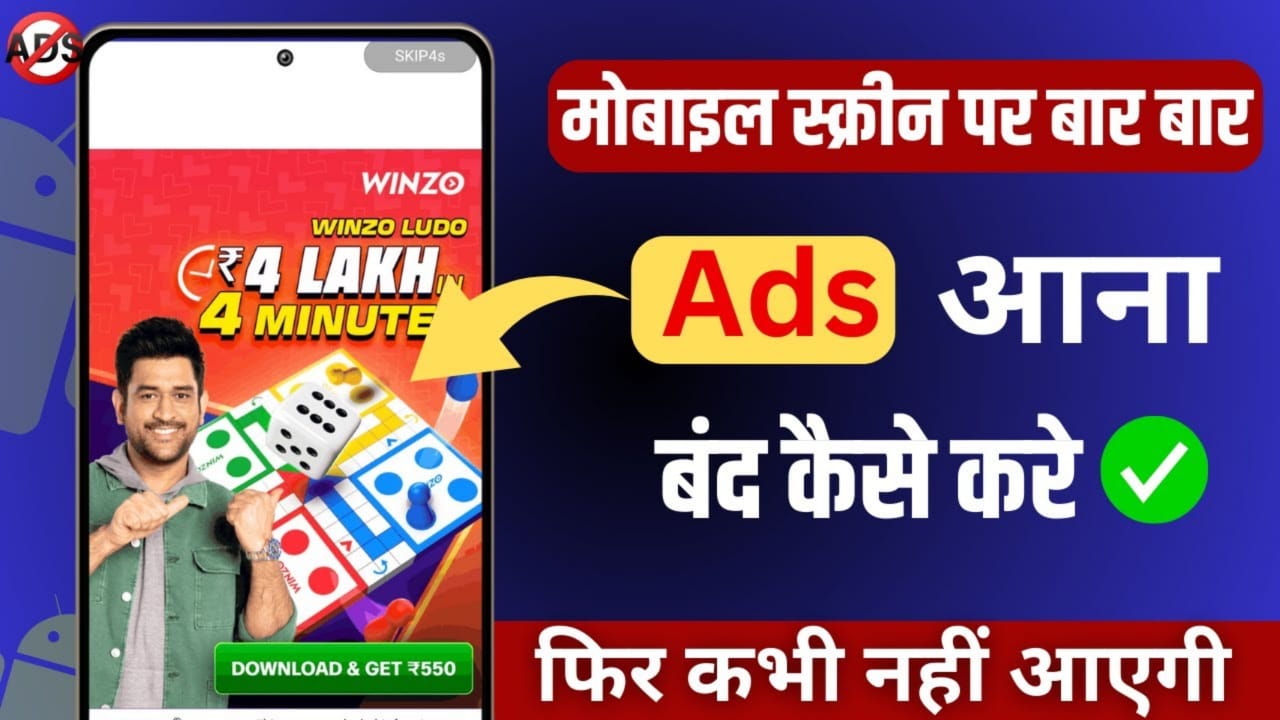
Introduction:-
Mobile Display Ads ko Band Kaise Kare:- दोस्तों एक एंड्रॉयड फोन तो आप सभी इस्तेमाल करते है, अब इंटरनेट के इस जमाने मे सभी काम आपके स्मार्ट फोन से होते है, तो हर कोई एक न एक स्मार्टफोन अपने पास जरूर रखता है.
ऐसे मे बड़ी-बड़ी कंपनीयाँ आपके फोन पर Display Ads देती रहती है, जिससे सभी smartphone users परेशान रहते है. कुछ यूजर्स तो Display ads से इतना परेशान हो जाते है की अपना फोन तक तोड़ देते है.
मगर आपको ऐसा करने की जरूरत नहीं है, आज की इस खास पोस्ट मे हम आपको आपकी इसी मुसीबत से छुटकारा दिलाने जा रहे है. यदि आपके फोन पर भी बार-बार Display Ads आ रहे है और आप इस समस्या से बेहद ज्यादा परेशान है तो हम आपको आज की इस पोस्ट मे 5 ऐसी सेटिंग्स के बारे मे बताएंगे जिससे आपका यह सवाल Mobile Display Ads ko Band Kaise Kare या How to Stop Mobile Display Ads का जवाब मिल जाएगा, चलिए शुरू करते है.
Mobile Display Ads ko Band Kaise Kare
जैसा की दोस्तों हमने आपको बताया है की आज हम आपको आज की इस पोस्ट मे How to Stop Mobile Display Ads या Mobile Display Ads ko Band Kaise Kare के बारे मे जानकारी देने जा रहे है, जिसके लिए आपको आपके एंड्रॉयड फोन मे कुछ 5 सेटिंग्स को अप्लाइ करना होगा.
यदि आप अपने फोन मे हमारी बताई गई इन 5 सेटिंग्स को तुरंत ही अप्लाइ कर लेते है, तो आपको आपके स्मार्टफोन पर कभी भी display ads नहीं दिखने वाले है. तो क्या है यह 5 सेटिंग आइए एक-एक करके आपको बताते है.
1- फोन की setting मे करे ये चेक.
दोस्तों कई बार ऐसा होता है की हम जाने अनजाने मे कुछ ऐसी apps को डाउनलोड कर लेते है, जोकि आपके फोन मे वायरस छोड़ देती है, और आपको आपके फोन screen पर ads दिखाती रहती है, जिसे आप display ads कहते है. तो कहीं आपके फोन मे भी तो कोई ऐसी apps मोजूद नहीं है जो ऐसा काम आपके फोन मे रेगुलर कर रही है, इसे चेक करने के लिए आपको हमारे बताए गए इन स्टेप्स को फॉलो करना होगा, आइए देखते है.
1- सबसे पहले फोन की settings मे जाए.
2- अब यहाँ आपको एक Apps या फिर Apps Management की सेटिंग मिलती है, देखे ओर क्लिक करे.
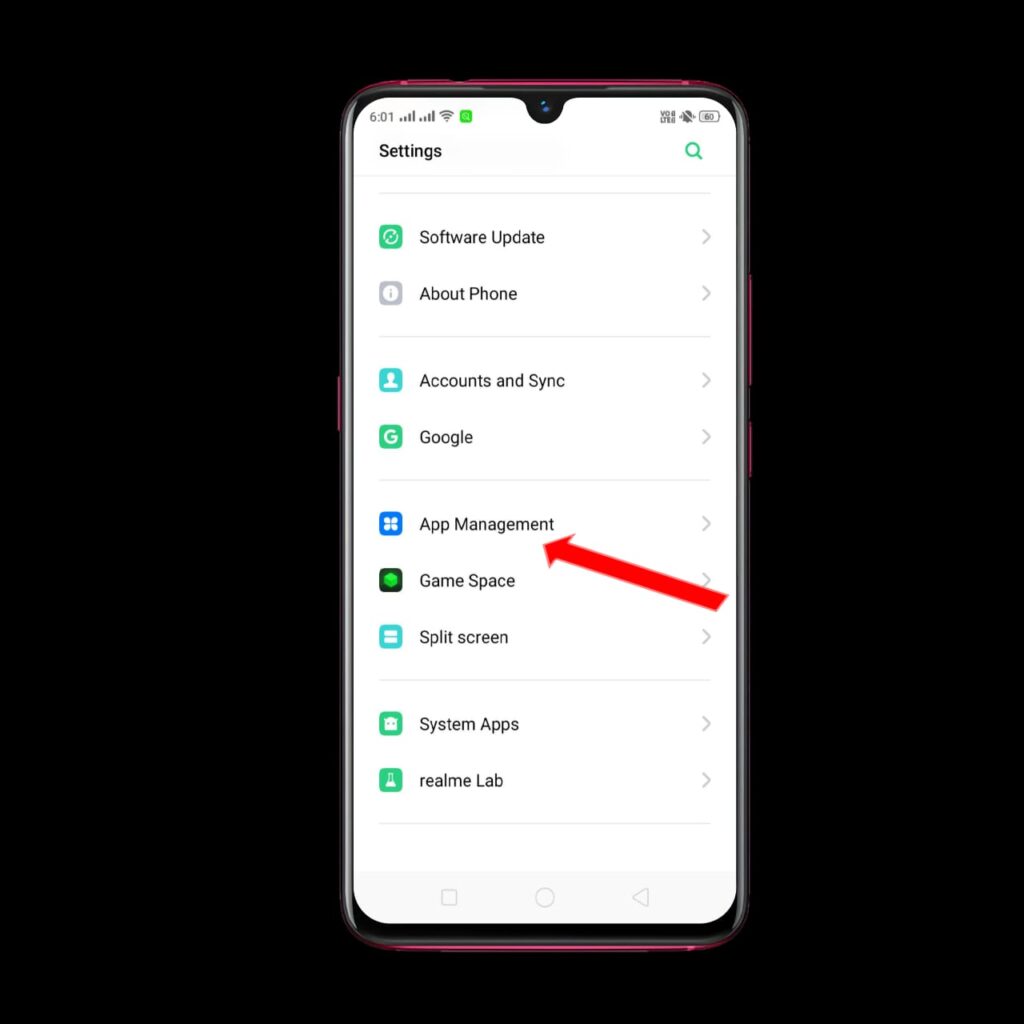
3- अब आपको यहाँ पर आपके फोन मे मोजूद सभी apps देखने को मिल जाती है.
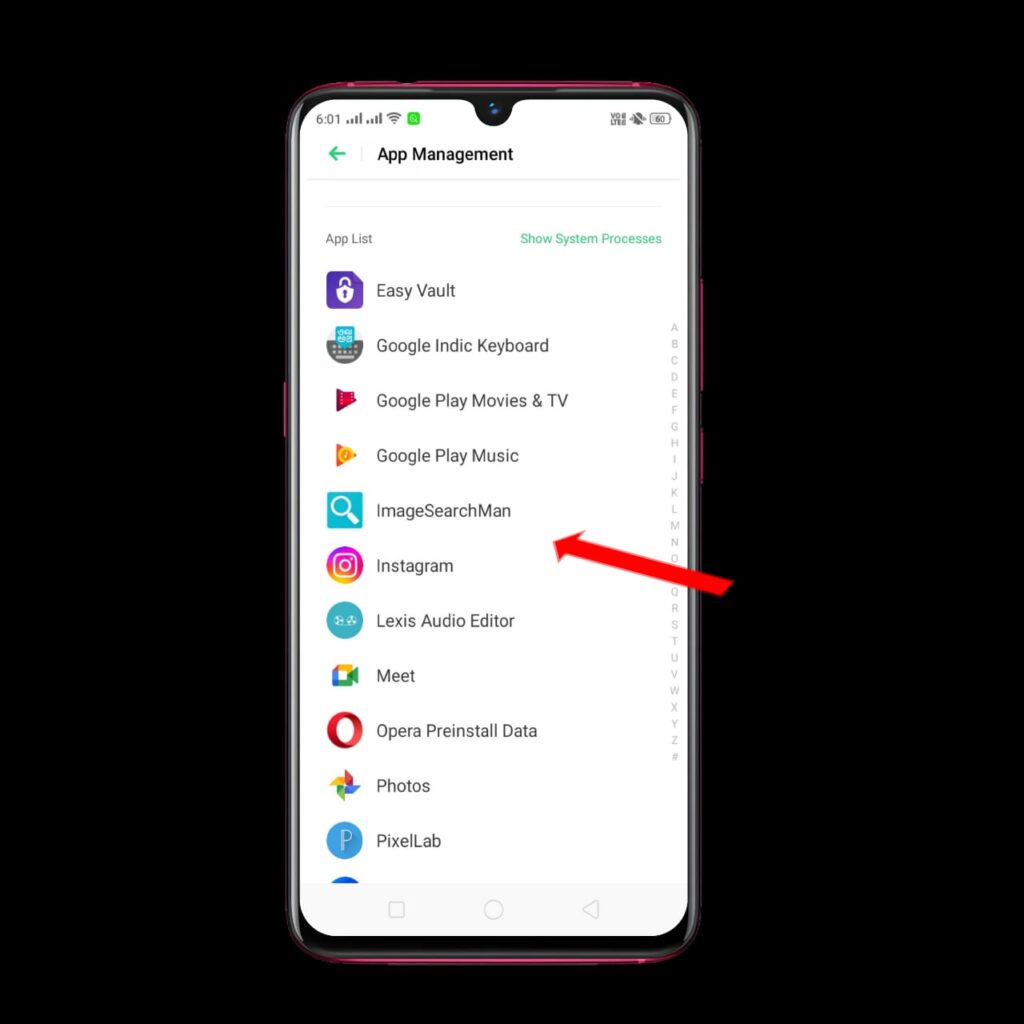
4- आपको यहाँ देखना होगा की, कहीं यह पर कोई ऐसी app तो नहीं है जिसका नाम न लिखा हो या उसका लोगों न दिखाई दिया हो.
5- आपको यदि कोई ऐसी भी app दिखती है जिसमे सिर्फ आपको MB ही दिख रहा हो, तो आप उसे तुरंत डिलीट करे.
ऐसा करने से आपके फोन मे चल रही Display ads की समस्या दूर हो जाएगी, मगर अभी कुछ ओर सेटिंग्स भी आपको करनी होगी, आइए जानते है.
2- Playstore मे करे ये काम.
अभी आप सोच रहे होंगे की अब Display ads का Playstore से क्या काम, जी आपको बता दे की, काम तो सारा Playstore का ही है, क्यूंकी आप जो कुछ भी apps डाउनलोड करते है वह playstore से ही तो करते है.
लेकिन इसमे आपको कुछ ऐसी apps भी देखने को मिल जाती है, जो आपने पहले कभी डाउनलोड की थी और अब आपने डिलीट करदी, मगर अभी भी वह आपके फोन मे मोजूद है. तो ऐसी सभी apps को आपके फोन से हमेशा के लिए हटाने के लिए play store मे एक सेटिंग्स को करना होगा, इसके लिए नीचे दिए गए स्टेप्स को फॉलो करे.
1- सबसे पहले फोन मे playstore को ओपन करे और साइड मे बने आपके profile लोगों पर क्लिक करे.
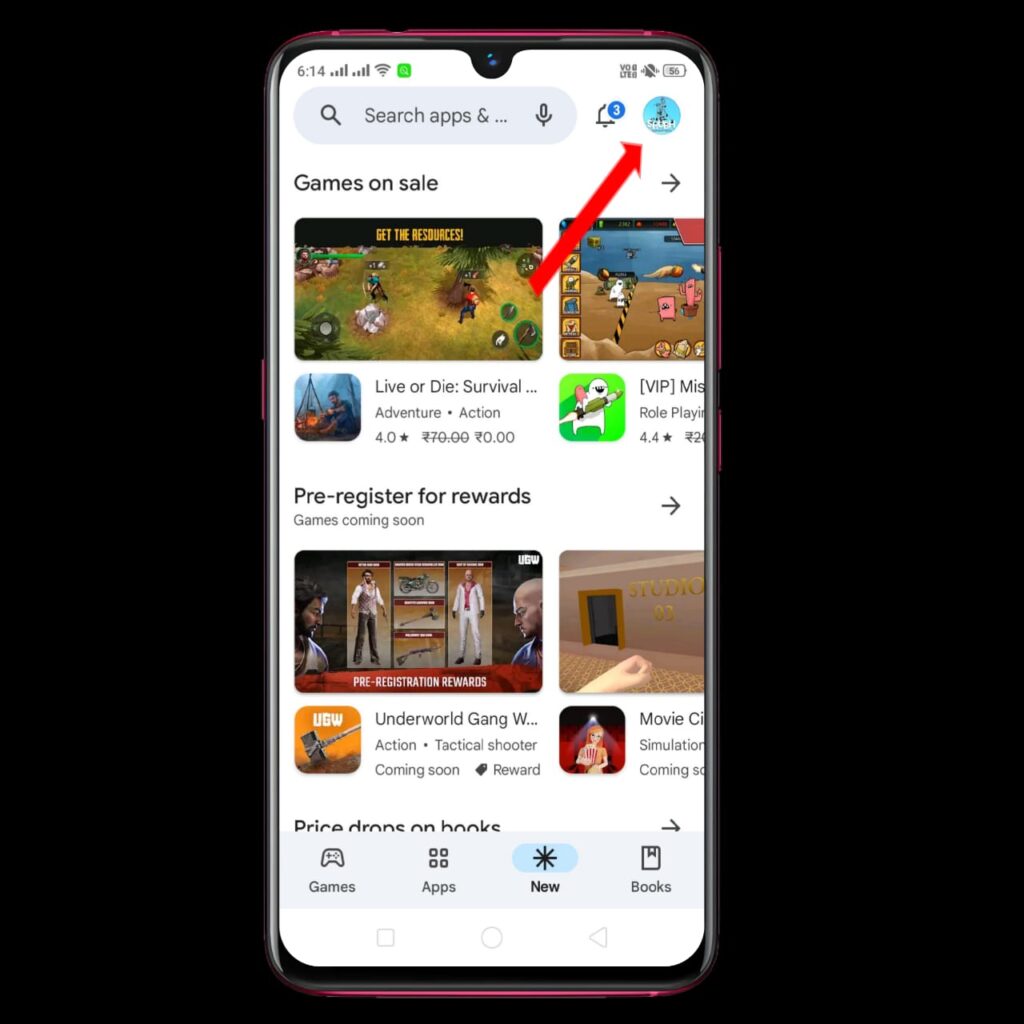
2- इसके बाद यहाँ पर आपको Manage Apps & Device का विकल्प मिलता है, इसे क्लिक करे.
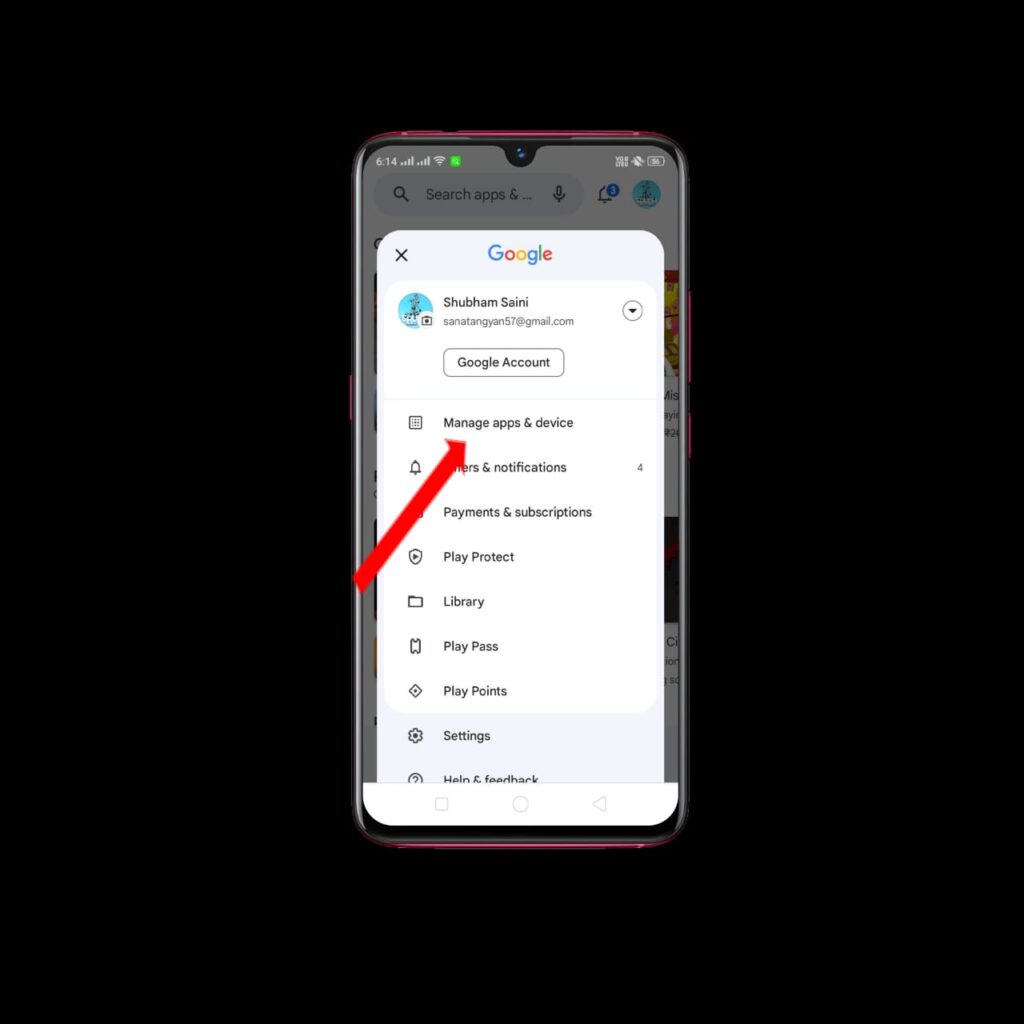
3- अब यहाँ आपको ऊपर साइड पर ही एक Manage की setting मिलती है, इसे क्लिक करे.
4- अब आपको यहाँ पर आपके फोन की सभी Installed apps देखने को मिल जाती है, यहाँ आपको ऊपर दिए गए Installed पर क्लिक कर देना है.
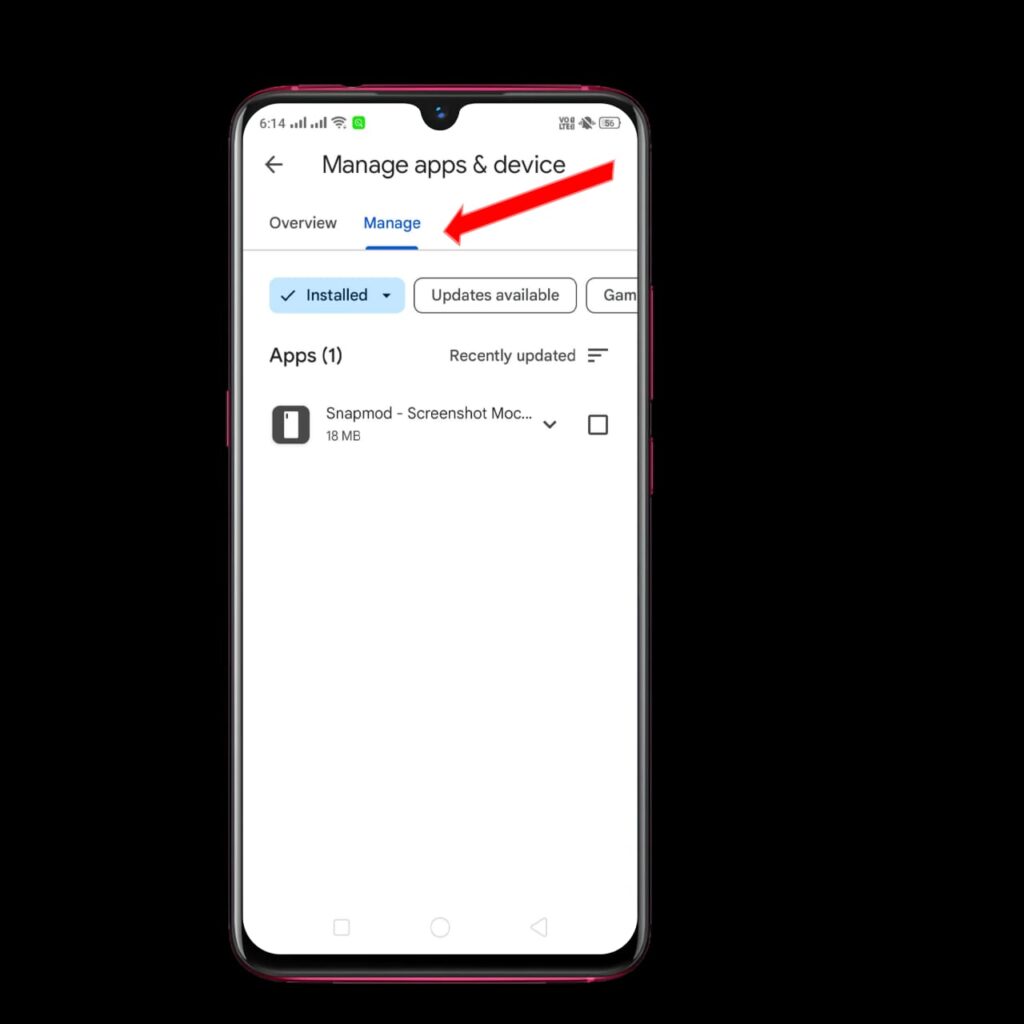
5- इसके बाद नीचे आपको Installed ओर Not Installed के दो विकल्प मिलते है, Not Installed पर कल्कीक करे.
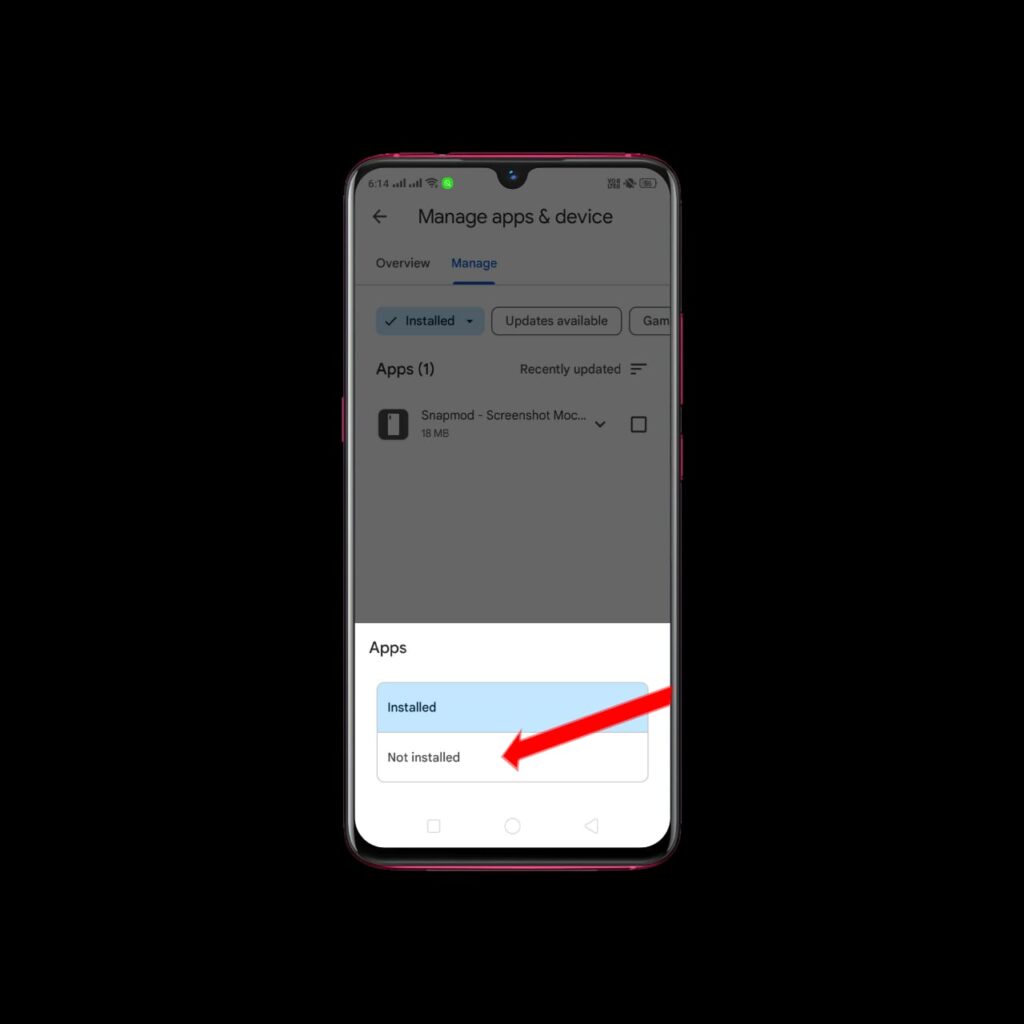
6- अब आपके सामने जितनी भी Apps आती है, इन सभी Apps को आप delete कर दीजिए.
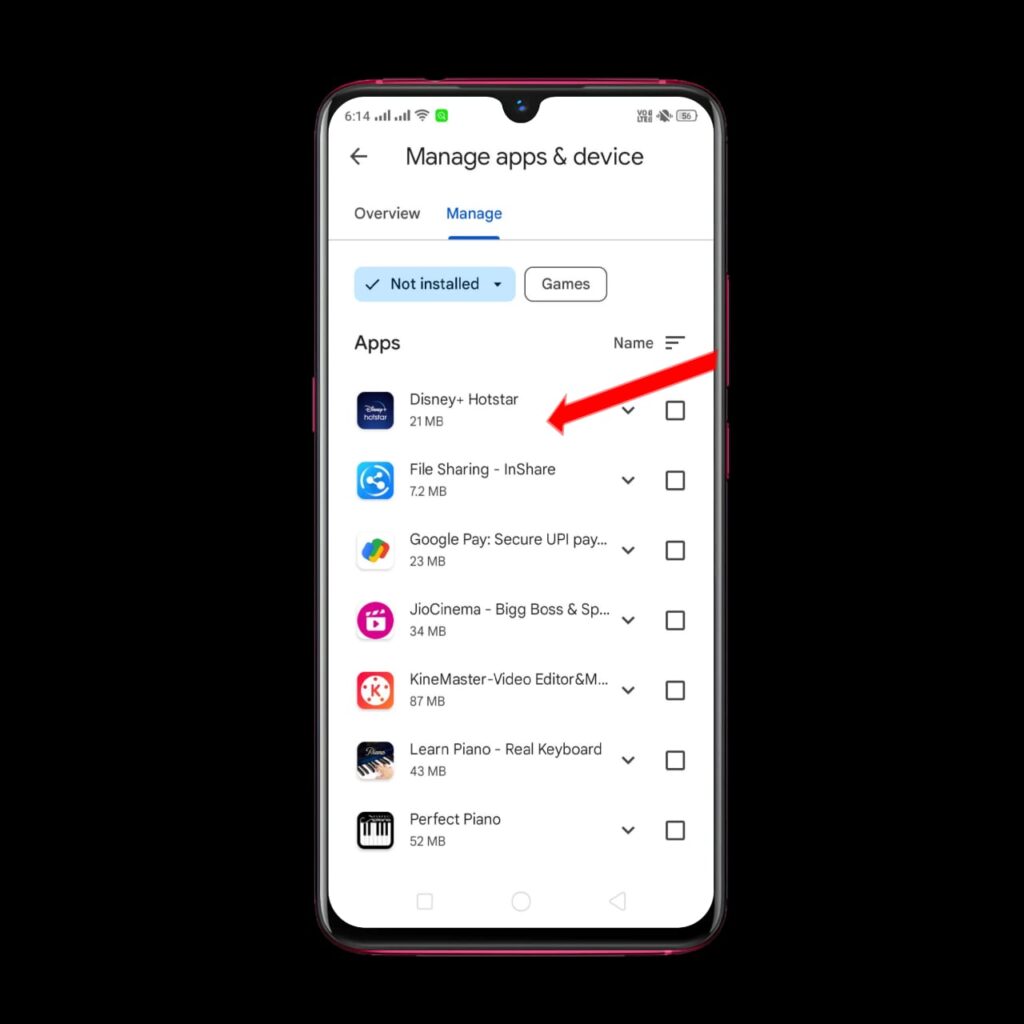
यह वह Apps होती है, जो आपने पहले कभी डाउनलोड की थी, मगर किसी कारणवश आपने डिलीट की मगर पूर्णरूप से अभी भी वह डिलीट नहीं हुई है, जैसा की आप यहाँ पर आने के बाद देख सकते है, तो आप इन सभी apps को delete कर दीजिए.
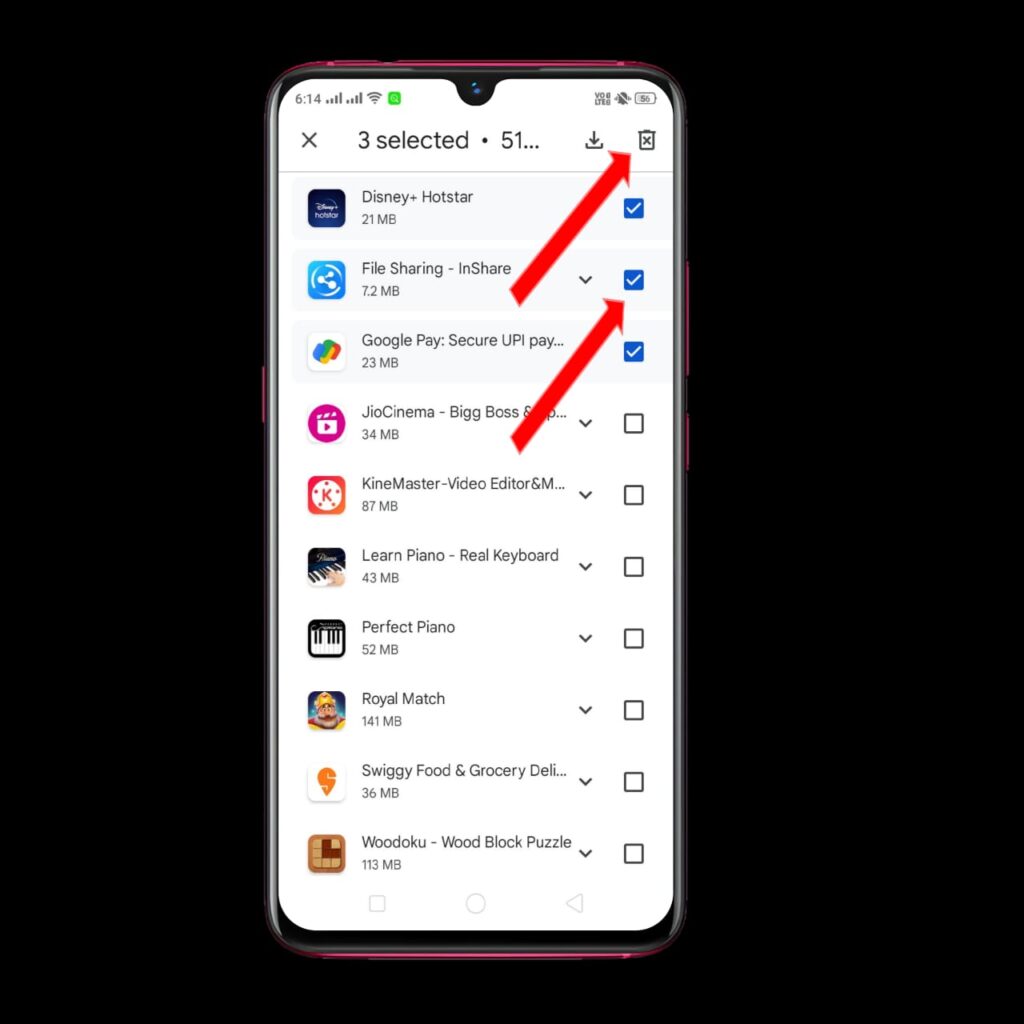
3- फोन के Chrome Browser मे करे ये 2 काम.
दोस्तों आपके फोन की Display पर जीतने भी Ads आते है वह या तो Google के होते है, या फिर किसी अन्य Apps के जो खुद ही आपके फोन पर भेजती रहती है. तो आपको इन्हे भी बंद करना होगा जिसके लिए आपको आपके फोन के chrome browser मे जाना होगा और 2 सेटिंग्स करनी होगी जो कुछ इस प्रकार है.
1- फोन मे chrome browser को ओपन करे ओर दिए गए राइट साइड 3 डॉट पर क्लिक करे.
2- इसके बाद यहाँ आपके सामने एक Setting का विकल्प आता है, इसे क्लिक करे.
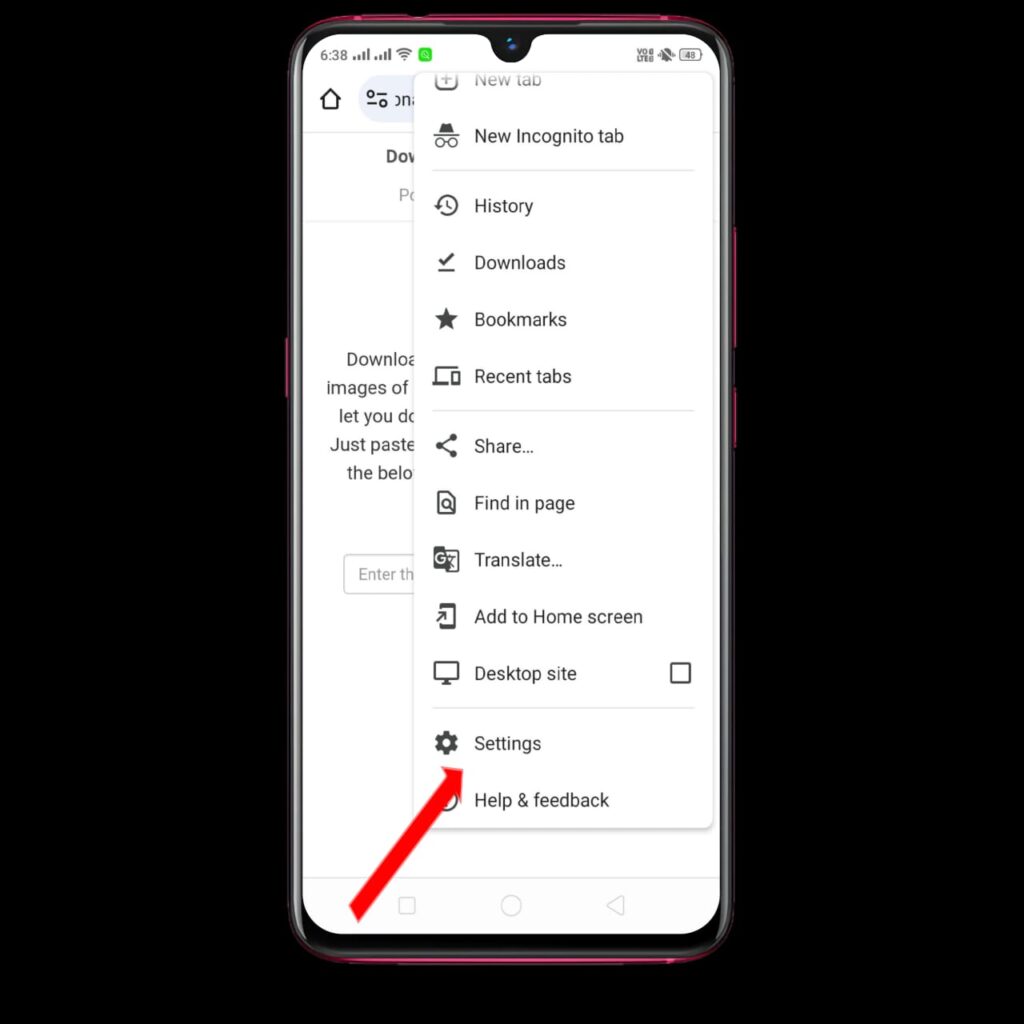
3- यहाँ पर आपको नीचे आने पर एक Site setting का विकल्प मिलता है, क्लिक करे.
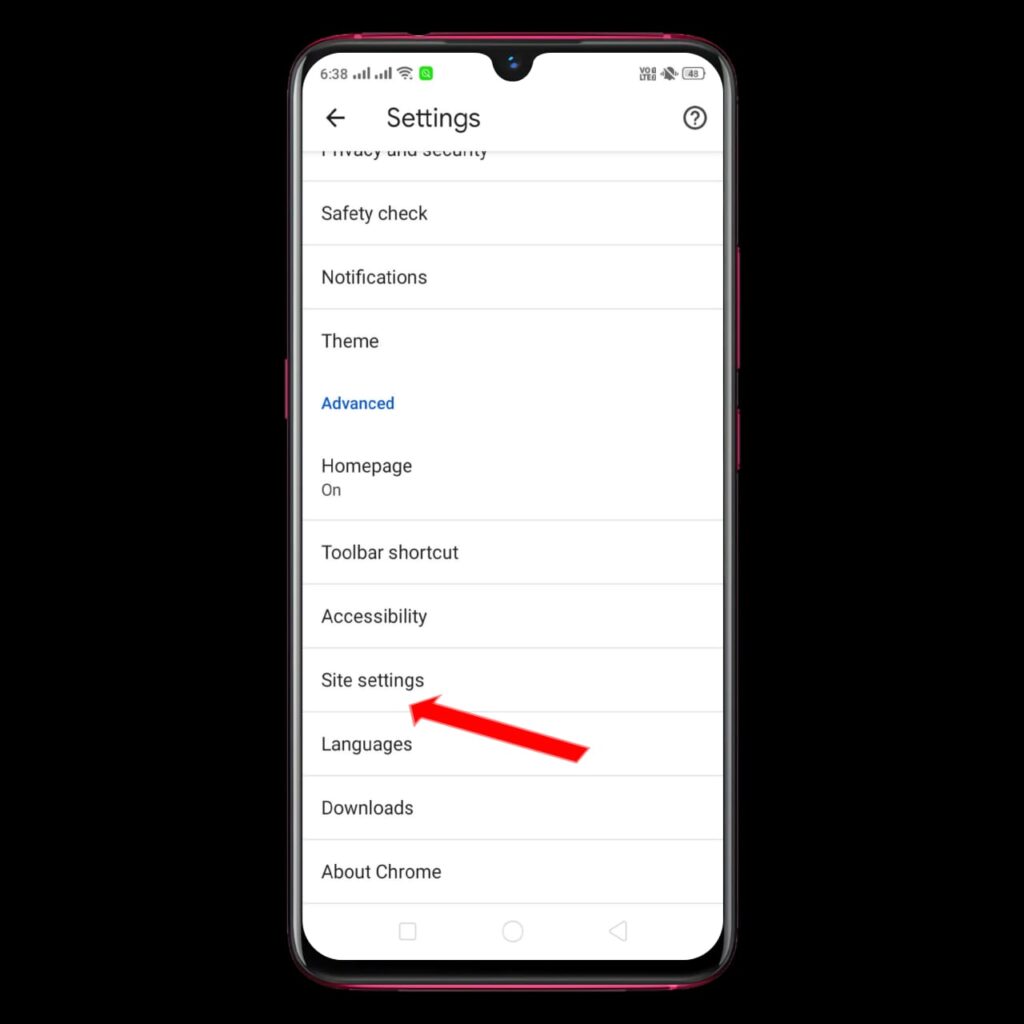
4- अब आपको यहाँ पर Third-party Cookies का विकल्प मिलता है, क्लिक करे.
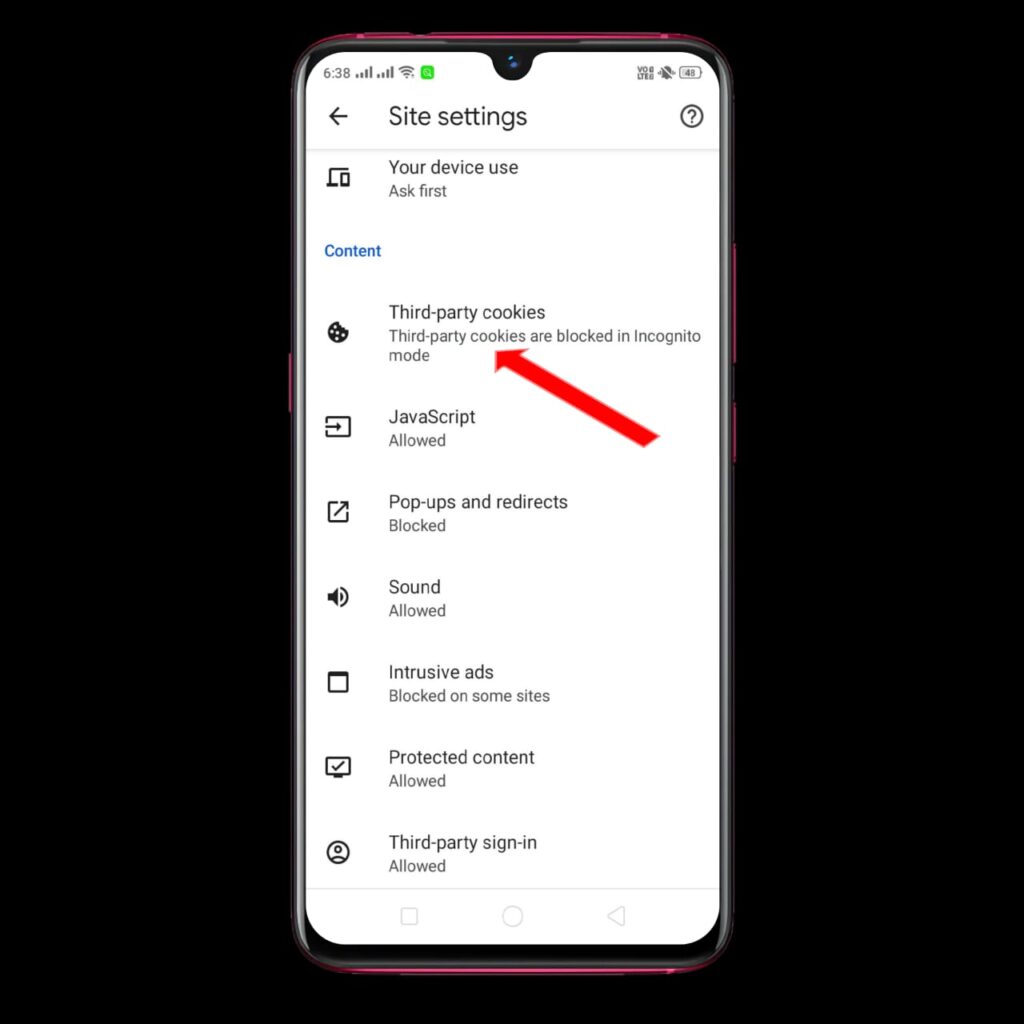
5- अब यहाँ पर आपको Block third-party cookies का विकल्प मिलता है, इसे tik करे.
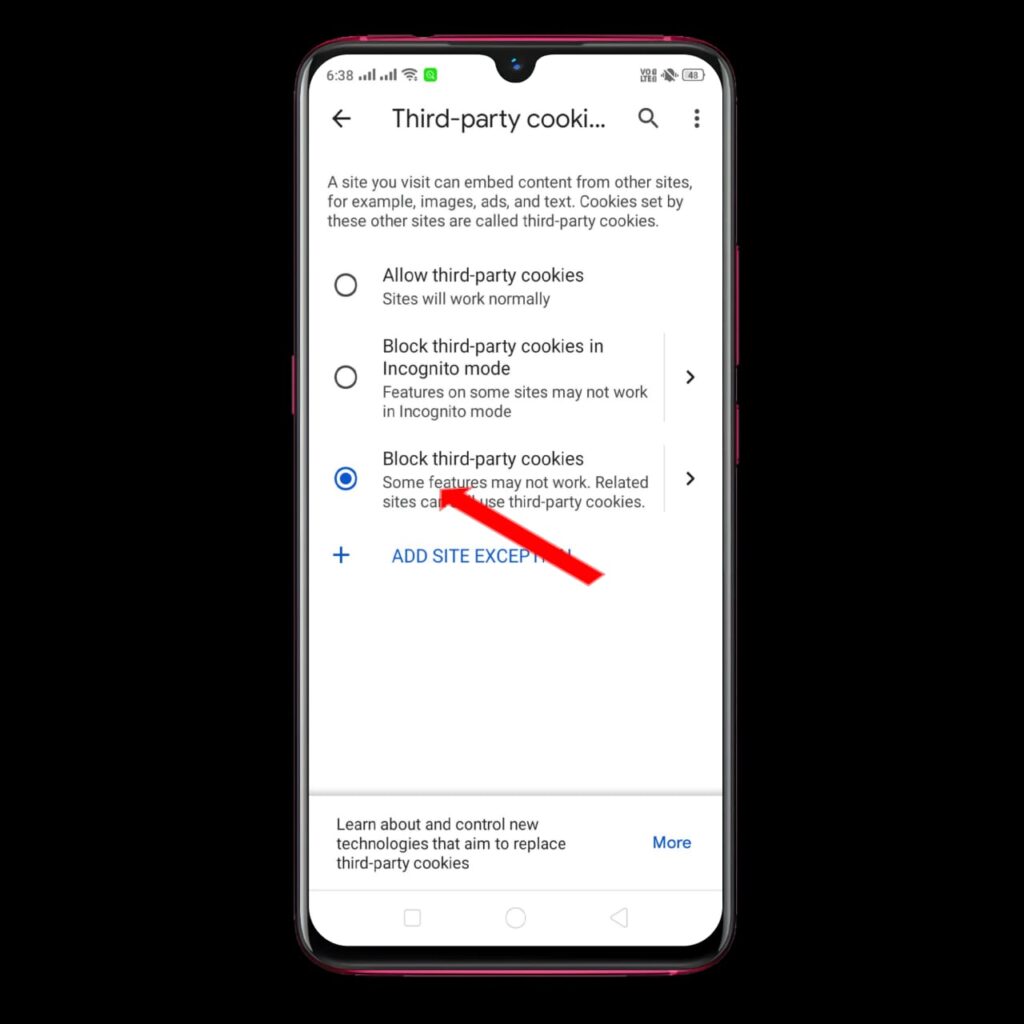
Note: ऐसा करने से आपके फोन पर चल रहे Display Ads काफी हद तक बंद हो जाएंगे. अब यही पर ही एक ओर सेटिंग को चालू करे.
6- Site Setting मे आने के बाद आपको यहाँ Intrusive ads की सेटिंग मिलती है.
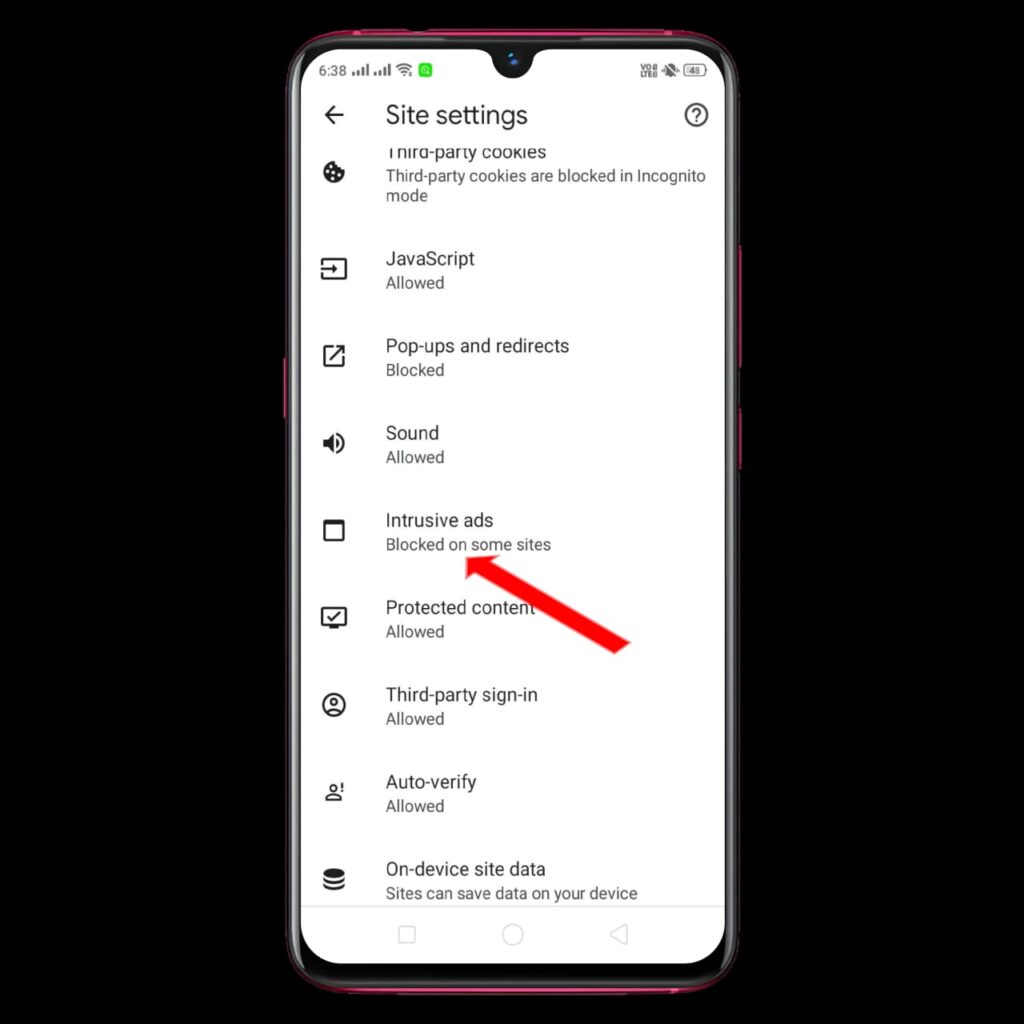
7- इसे क्लिक करे और यह पर दिए गए बटन को चालू करे.
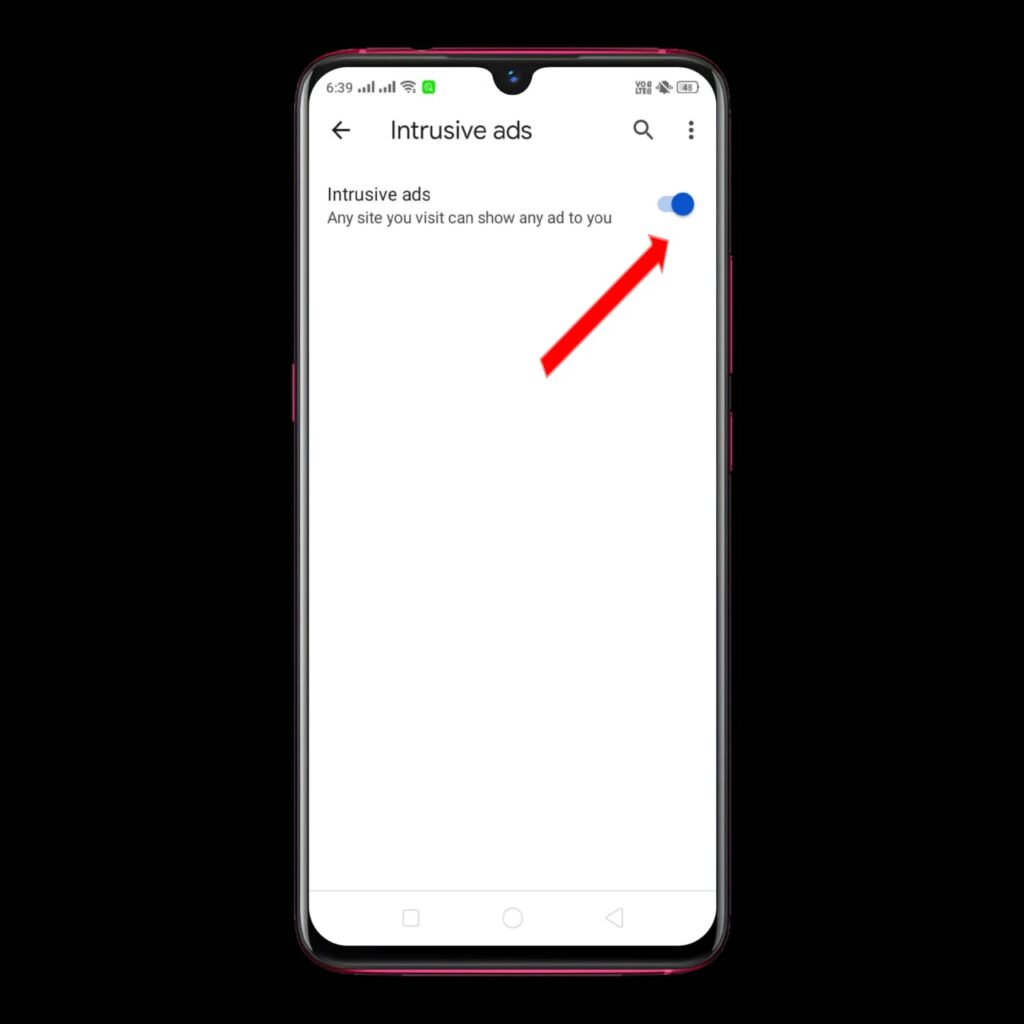
4- MX Player के Ads को बंद करने के लिए करे ये काम.
दोस्तों आप अपने फोन मे MX Player तो जरूर से इस्तेमाल करते है, और जैसे ही आप इसे ओपन करते है तो display ads की भारी मात्रा मे बारिश होने लगती है, जिसे रोकने के लिए अब आपको इस सेटिंग को अप्लाइ करना होगा. इसके लिए अपने फोन मे इन नीचे दिए गए स्टेप्स को फॉलो करे.
1- सबसे पहले फोन की setting मे जाए.
2- यहाँ पर आपको search करने का एक विकल्प मिलता है, यहाँ पर DNS करके सर्च करे.
3- जैसे ही आप DNS सर्च करते है तो फोन मे Private DNS या फिर DNS करके एक सेटिंग आती है, इसे क्लिक करे.
4- अब फिर से आपको DNS या Private DNS पर क्लिक करना होगा, क्लिक करे.
5- अब आपको यहाँ पर Private DNS Provider Hotsname करके एक विकल्प मिलता है, क्लिक करे.
6- अब यहाँ dns.adguard.com लिख कर done कर देना है.
इसके बाद आप देख सकते है की आपके MX Player के सभी Ads disable हो चुके है.
5- जिनके फोन मे नहीं है चार नंबर की सेटिंग वो करे ये काम.
दोस्तों कुछ ऐसे स्मार्टफोन है जिसमे ऊपर बताई गई सेटिंग नहीं है इसलिए हम आपको इस सेटिंग के लिए दूसरा तरीका बताने जा रहे है, जिसके लिए आपको अपने फोन मे एक App को डाउनलोड करना होगा.
- इस App को आप सीधा Playstore भी डाउनलोड कर सकते है,
- या फिर आपको इस App का डाउनलोड बटन नीचे देखने को मिल जाएगा.
- जिस पर क्लिक करके आप इस App को डाउनलोड कर सकते है.
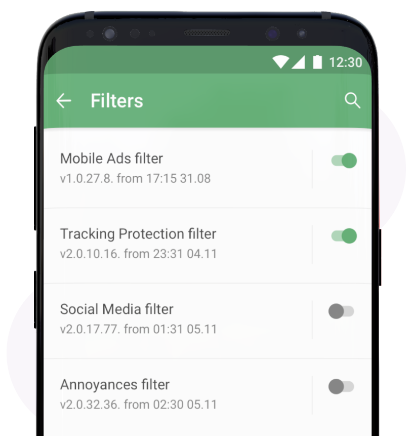
- इस App को डाउनलोड करने के बाद आपको यहाँ पर दी गई उन सेटिंग्स को ऑन कर देना है,
- जहां पर आप Ads नहीं चाहते है. जैसे की आप Display ads को बंद करना चाहते है,
- तो Display ads की सेटिंग को ऑन करे.
- इसके बाद आपके फोन से सभी डिस्प्ले ads हमेशा के लिए बंद हो जाएंगे.
Conclusion:- Mobile Display Ads ko Band Kaise Kare
दोस्तों आज की इस पोस्ट मे हमने आपको Mobile Display Ads ko Band Kaise Kare या How to stop mobile display ads के बारे मे बताया है, आशा करते है आप आप इन सभी सेटिंग को करने के बाद इस समस्या से छुटकारा पाए होंगे.
आपको हमारी यह जानकारी कैसी लगी कमेन्ट के माध्यम से जरूर बताए और आगे भी इसी तरह की पोस्ट को पढ़ने और ट्रिक जानने के लिए हमे फॉलो जरूर से करे, धन्यवाद.




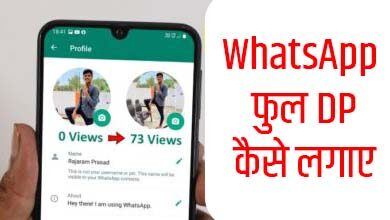
3 Comments